[Tutorial] Como testar se uma fonte está queimada?
4 participantes
Inside Art :: Playground :: Hardware
Página 1 de 1
![[Tutorial] Como testar se uma fonte está queimada? Empty](https://2img.net/i/empty.gif) [Tutorial] Como testar se uma fonte está queimada?
[Tutorial] Como testar se uma fonte está queimada?
Se o seu computador não liga, não pisca e nem dá sinal de vida, a probabilidade da fonte ter queimado é alta. Mas como testá-la? Com este artigo você aprenderá, e de forma bem simples!
Problemas com computadores acontecem. Por mais cuidadosos que nós sejamos com nossos preciosos e queridos equipamentos, a realidade é que dificilmente alguém escapará desta triste situação. Para alguns deles, existem apitos da placa mãe, para outros sinais e avisos na BIOS. Alguns componentes especiais hoje vêm equipados de fábrica até mesmo com LED indicadores numerados, bastando uma rápida consulta no manual.
Mas e quando você pressiona o botão de força e nada acontece (não há nenhum barulho, nem luz e nem ruídos dos discos rígidos, muito menos um drive de DVD trabalhando), o que fazer nesta hora tão desesperadora?
A primeira dica sempre é verificar os cabos e as suas respectivas conexões entre tomada e a fonte, pois em alguns casos de sobrecarga o equipamento corta o fornecimento de energia para o computador. Nessas situações o problema é resolvido rapidamente com a retirada e a reinserção do cabo de alimentação.
![[Tutorial] Como testar se uma fonte está queimada? 6628](https://2img.net/h/www.baixaki.com.br/imagens/materias/2591/6628.jpg)
Para outros modelos, existe também uma chave de liga/desliga na parte de trás, geralmente logo abaixo da ventoinha. Verifique-a em ambas as posições e tente ligar o computador.
Agora, se tudo está devidamente ligado e há energia passando pela tomada, uma das grandes possibilidades é a da sua fonte ter queimado. E para que você tenha certeza de que foi isso que aconteceu, o Baixaki preparou algumas dicas e testes bem rápidos que podem ser realizados para você não ter que desmontar o PC, peça por peça, em busca de uma solução.
Pronto para colocar a suspeita em ação? Então vamos ao trabalho! E que fique bem claro: estes passos são válidos apenas para fontes do tipo ATX!
Abrindo o computador
O primeiro passo é abrir a lateral do computador com uma chave de fenda, de modo a garantir o acesso aos cabos e componentes. Basta retirar os três parafusos que ficam na parte de trás da porta lateral e puxá-la. Para conferir em mais detalhes como realizar a abertura correta do gabinete
![[Tutorial] Como testar se uma fonte está queimada? 4132009105607AM](https://2img.net/h/www.baixaki.com.br/imagens/materias/4132009105607AM.jpg)
Com a lateral retirada, comece a remover todos os cabos de alimentação que estão ligados aos componentes do computador, como discos rígidos, drives de DVD, ventoinhas e placa mãe.
Para o próximo passo, nós recomendamos que você remova totalmente a fonte do gabinete, de modo a evitar que algum cabo permaneça acidentalmente ligado a algum dos componentes internos.
Testando a fonte
Com a fonte livre, desconectada da tomada e de todas as partes do computador, localize o cabo de alimentação da placa mãe. Ele é o maior de todos, contando com vinte ou vinte e quatro pinos, de acordo com cada versão.
![[Tutorial] Como testar se uma fonte está queimada? 6627](https://2img.net/h/www.baixaki.com.br/imagens/materias/2591/6627.jpg)
Pegue um clipe de papel fino e metálico, sem pinturas e dobre-o de modo que ele fique com duas pontas paralelas para baixo. Outra alternativa é utilizar um fio metálico maleável, com as pontas desencapadas.
Com o cabo de alimentação da placa mãe em mãos, localize o terminal do fio verde e insira uma das pontas do clipe ou do fio (ele é responsável pela partida do computador quando o botão de energia é acionado). Logo ao lado deste terminal, deve haver também outro para o fio preto (GND). É nele que deve ser inserida a outra ponta do clipe. A esta altura seu conector da placa mãe deve estar exatamente assim:
![[Tutorial] Como testar se uma fonte está queimada? 6621](https://2img.net/h/www.baixaki.com.br/imagens/materias/2591/6621.jpg)
Tudo certo? Então chegou a hora do teste! Cuidadosamente ligue o cabo de alimentação na tomada e depois na fonte. Caso as ventoinhas comecem a girar, você tem um indicativo de que a sua fonte está funcionando normalmente, logo dificilmente ela será uma das causas do computador não estar ligando.
![[Tutorial] Como testar se uma fonte está queimada? 6623](https://2img.net/h/www.baixaki.com.br/imagens/materias/2591/6623.jpg)
Medindo adequadamente a tensão
E para as pessoas que possuem multímetros em suas casas, uma dica final (para os casos em que a fonte liga) é também conferir se a distribuição de tensão está correta nos cabos. Para isso, regule o aparelho para modo de alimentação contínua, pegue qualquer terminal preto do cabo da placa mãe e insira a ponta multi-teste preta (com a fonte ainda ligada pelo último teste).
Em seguida, procure pelo fio vermelho e ligue a outra ponta de testes nele. O valor mostrado no aparelho deve ser de 5V, com variação de 0,5V para mais ou para menos. Em seguida, repita o procedimento com o fio amarelo, mantendo a ponta preta no fio preto. A tensão mostrada deve ser de 12V, novamente com variação de 0,5V para mais ou para menos.
![[Tutorial] Como testar se uma fonte está queimada? 6619](https://2img.net/h/www.baixaki.com.br/imagens/materias/2591/6619.png)
Este procedimento também pode ser realizado com as pontas Molex (os encaixes para discos rígidos e outros periféricos, que contem quatro encaixes), valendo os mesmos procedimentos e valores descritos acima.
Xiiiiiiiiiii!! Não deu certo!
Se a sua fonte não deu nem sinal de vida com o teste proposto acima, é provável que ela esteja avariada. O custo do reparo varia também de acordo com a natureza do problema (se for só um fusível, você gastará centavos na troca), mas se você não entende de eletrônica o ideal é buscar a ajuda de um técnico especializado. Caso opte pela compra de uma fonte nova, leve sempre em consideração a necessidade de energia dos seus componentes para não comprar uma abaixo das especificações necessárias.
E para quem não tem a menor ideia de qual fonte ou marca comprar, o Baixaki possui outro artigo especial da série de manutenção, no qual foram detalhadas diversas opções de marcas, qualidades e capacidades, todas separadas e ordenadas em tabela.
Problemas com computadores acontecem. Por mais cuidadosos que nós sejamos com nossos preciosos e queridos equipamentos, a realidade é que dificilmente alguém escapará desta triste situação. Para alguns deles, existem apitos da placa mãe, para outros sinais e avisos na BIOS. Alguns componentes especiais hoje vêm equipados de fábrica até mesmo com LED indicadores numerados, bastando uma rápida consulta no manual.
Mas e quando você pressiona o botão de força e nada acontece (não há nenhum barulho, nem luz e nem ruídos dos discos rígidos, muito menos um drive de DVD trabalhando), o que fazer nesta hora tão desesperadora?
A primeira dica sempre é verificar os cabos e as suas respectivas conexões entre tomada e a fonte, pois em alguns casos de sobrecarga o equipamento corta o fornecimento de energia para o computador. Nessas situações o problema é resolvido rapidamente com a retirada e a reinserção do cabo de alimentação.
![[Tutorial] Como testar se uma fonte está queimada? 6628](https://2img.net/h/www.baixaki.com.br/imagens/materias/2591/6628.jpg)
Para outros modelos, existe também uma chave de liga/desliga na parte de trás, geralmente logo abaixo da ventoinha. Verifique-a em ambas as posições e tente ligar o computador.
Agora, se tudo está devidamente ligado e há energia passando pela tomada, uma das grandes possibilidades é a da sua fonte ter queimado. E para que você tenha certeza de que foi isso que aconteceu, o Baixaki preparou algumas dicas e testes bem rápidos que podem ser realizados para você não ter que desmontar o PC, peça por peça, em busca de uma solução.
Pronto para colocar a suspeita em ação? Então vamos ao trabalho! E que fique bem claro: estes passos são válidos apenas para fontes do tipo ATX!
Abrindo o computador
O primeiro passo é abrir a lateral do computador com uma chave de fenda, de modo a garantir o acesso aos cabos e componentes. Basta retirar os três parafusos que ficam na parte de trás da porta lateral e puxá-la. Para conferir em mais detalhes como realizar a abertura correta do gabinete
![[Tutorial] Como testar se uma fonte está queimada? 4132009105607AM](https://2img.net/h/www.baixaki.com.br/imagens/materias/4132009105607AM.jpg)
Com a lateral retirada, comece a remover todos os cabos de alimentação que estão ligados aos componentes do computador, como discos rígidos, drives de DVD, ventoinhas e placa mãe.
Para o próximo passo, nós recomendamos que você remova totalmente a fonte do gabinete, de modo a evitar que algum cabo permaneça acidentalmente ligado a algum dos componentes internos.
Testando a fonte
Com a fonte livre, desconectada da tomada e de todas as partes do computador, localize o cabo de alimentação da placa mãe. Ele é o maior de todos, contando com vinte ou vinte e quatro pinos, de acordo com cada versão.
![[Tutorial] Como testar se uma fonte está queimada? 6627](https://2img.net/h/www.baixaki.com.br/imagens/materias/2591/6627.jpg)
Pegue um clipe de papel fino e metálico, sem pinturas e dobre-o de modo que ele fique com duas pontas paralelas para baixo. Outra alternativa é utilizar um fio metálico maleável, com as pontas desencapadas.
Com o cabo de alimentação da placa mãe em mãos, localize o terminal do fio verde e insira uma das pontas do clipe ou do fio (ele é responsável pela partida do computador quando o botão de energia é acionado). Logo ao lado deste terminal, deve haver também outro para o fio preto (GND). É nele que deve ser inserida a outra ponta do clipe. A esta altura seu conector da placa mãe deve estar exatamente assim:
![[Tutorial] Como testar se uma fonte está queimada? 6621](https://2img.net/h/www.baixaki.com.br/imagens/materias/2591/6621.jpg)
Tudo certo? Então chegou a hora do teste! Cuidadosamente ligue o cabo de alimentação na tomada e depois na fonte. Caso as ventoinhas comecem a girar, você tem um indicativo de que a sua fonte está funcionando normalmente, logo dificilmente ela será uma das causas do computador não estar ligando.
![[Tutorial] Como testar se uma fonte está queimada? 6623](https://2img.net/h/www.baixaki.com.br/imagens/materias/2591/6623.jpg)
Medindo adequadamente a tensão
E para as pessoas que possuem multímetros em suas casas, uma dica final (para os casos em que a fonte liga) é também conferir se a distribuição de tensão está correta nos cabos. Para isso, regule o aparelho para modo de alimentação contínua, pegue qualquer terminal preto do cabo da placa mãe e insira a ponta multi-teste preta (com a fonte ainda ligada pelo último teste).
Em seguida, procure pelo fio vermelho e ligue a outra ponta de testes nele. O valor mostrado no aparelho deve ser de 5V, com variação de 0,5V para mais ou para menos. Em seguida, repita o procedimento com o fio amarelo, mantendo a ponta preta no fio preto. A tensão mostrada deve ser de 12V, novamente com variação de 0,5V para mais ou para menos.
![[Tutorial] Como testar se uma fonte está queimada? 6619](https://2img.net/h/www.baixaki.com.br/imagens/materias/2591/6619.png)
Este procedimento também pode ser realizado com as pontas Molex (os encaixes para discos rígidos e outros periféricos, que contem quatro encaixes), valendo os mesmos procedimentos e valores descritos acima.
Xiiiiiiiiiii!! Não deu certo!
Se a sua fonte não deu nem sinal de vida com o teste proposto acima, é provável que ela esteja avariada. O custo do reparo varia também de acordo com a natureza do problema (se for só um fusível, você gastará centavos na troca), mas se você não entende de eletrônica o ideal é buscar a ajuda de um técnico especializado. Caso opte pela compra de uma fonte nova, leve sempre em consideração a necessidade de energia dos seus componentes para não comprar uma abaixo das especificações necessárias.
E para quem não tem a menor ideia de qual fonte ou marca comprar, o Baixaki possui outro artigo especial da série de manutenção, no qual foram detalhadas diversas opções de marcas, qualidades e capacidades, todas separadas e ordenadas em tabela.
Lost- Moderador

- Respeito as Regras :
![[Tutorial] Como testar se uma fonte está queimada? 11101010](https://i.servimg.com/u/f76/11/66/91/15/11101010.png)
Mensagens : 133
Créditos : 5737
Reputação : 3
Data de inscrição : 18/08/2009
![[Tutorial] Como testar se uma fonte está queimada? Empty](https://2img.net/i/empty.gif) Re: [Tutorial] Como testar se uma fonte está queimada?
Re: [Tutorial] Como testar se uma fonte está queimada?
Interessante não sabia disso.
Marques- Membro I.A

- Respeito as Regras :
![[Tutorial] Como testar se uma fonte está queimada? 11101010](https://i.servimg.com/u/f76/11/66/91/15/11101010.png)
Mensagens : 119
Créditos : 5690
Reputação : 0
Data de inscrição : 23/08/2009
Idade : 38
![[Tutorial] Como testar se uma fonte está queimada? Empty](https://2img.net/i/empty.gif) Re: [Tutorial] Como testar se uma fonte está queimada?
Re: [Tutorial] Como testar se uma fonte está queimada?
Já fiz isso uma vez a um tempo atras, obrigado por postar Lost!
Pavão- Moderador

- Respeito as Regras :
![[Tutorial] Como testar se uma fonte está queimada? 11101010](https://i.servimg.com/u/f76/11/66/91/15/11101010.png)
Mensagens : 199
Créditos : 5803
Reputação : 3
Data de inscrição : 17/08/2009
Idade : 36
![[Tutorial] Como testar se uma fonte está queimada? Empty](https://2img.net/i/empty.gif) Re: [Tutorial] Como testar se uma fonte está queimada?
Re: [Tutorial] Como testar se uma fonte está queimada?
Legal, só que acho que a maioria das pessoas recorre ao suporte tecnico, com medo de estragar o PC.

Razor- Moderador

- Respeito as Regras :
![[Tutorial] Como testar se uma fonte está queimada? 11101010](https://i.servimg.com/u/f76/11/66/91/15/11101010.png)
Mensagens : 184
Créditos : 5776
Reputação : 3
Data de inscrição : 18/08/2009
Idade : 28
 Tópicos semelhantes
Tópicos semelhantes» Como substituir uma Fonte
» [Tutorial] Como por Gif em sua sign.
» [Tutorial] Como assistir a filmes no PSP?
» Como ver se seu novo nick está disponível.
» pedido de fonte
» [Tutorial] Como por Gif em sua sign.
» [Tutorial] Como assistir a filmes no PSP?
» Como ver se seu novo nick está disponível.
» pedido de fonte
Inside Art :: Playground :: Hardware
Página 1 de 1
Permissões neste sub-fórum
Não podes responder a tópicos